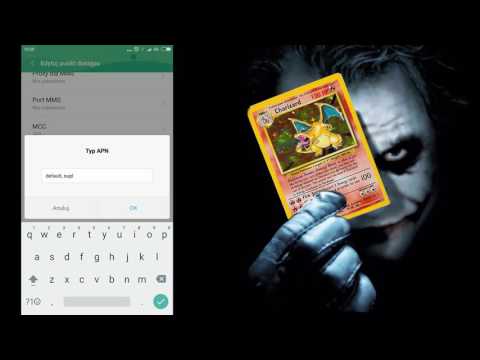
Zawartość
Niektóre z najczęstszych problemów w systemie Android to problemy z siecią. W tym artykule na temat rozwiązywania problemów pokażemy, jak naprawić Galaxy Note10 +, który regularnie lub sporadycznie traci sygnał. Niektóre Note10 + zgłosiły ostatnio ten problem, ale wciąż ustalamy, czy jest on związany z określoną siecią, czy też dotyczy dużej liczby użytkowników niezależnie od operatora sieci. Mamy nadzieję, że okaże się to przydatne.
Co zrobić, jeśli Galaxy Note10 + ciągle traci sygnał | sygnał jest słaby lub przerywany
Jeśli Twój Galaxy Note10 + traci sygnał i nie ma wyraźnego powodu dlaczego, jest kilka rzeczy, które musisz sprawdzić. Ten przewodnik Ci w tym pomoże.
Galaxy Note10 + ciągle traci sygnał. Poprawka nr 1: Przenieś
Jeśli wydaje się, że Twój Galaxy Note10 + losowo traci sygnał, może to być spowodowane słabym zasięgiem i niczym więcej. Oznacza to, że nie ma żadnego problemu z siecią ani żadnego problemu z urządzeniem. Wszystko, co musisz zrobić, to prawdopodobnie po prostu wyjść z miejsca, w którym teraz jesteś. Zrób to, jeśli jesteś w piwnicy lub budynku o grubych, wzmocnionych ścianach. Chcesz to również zrobić, jeśli jesteś na obszarze wiejskim o słabym lub przerywanym zasięgu.
Galaxy Note10 + ciągle traci sygnał. Poprawka nr 2: Uruchom ponownie urządzenie
Z założenia Twój Galaxy Note10 + powinien móc samodzielnie przełączać się i łączyć z sieciami bez żadnych problemów. Jednak w rzeczywistości może wystąpić błąd, który może temu zapobiec. Zdarza się to czasami, gdy podróżujesz po obszarze o niespójnym zasięgu sieci komórkowej. Aby rozwiązać problem, wystarczy ponownie uruchomić urządzenie. Najpierw spróbuj ponownie uruchomić go normalnie, naciskając przycisk zasilania, aby uzyskać dostęp do menu rozruchu. Następnie wybierz opcję Uruchom ponownie i sprawdź, czy to działa.
Innym sposobem ponownego uruchomienia urządzenia jest jednoczesne naciśnięcie i przytrzymanie przycisku zmniejszania głośności i przycisku Bixby / zasilania przez 10 sekund lub do momentu włączenia ekranu urządzenia. To symuluje efekt odłączenia baterii od urządzenia. Jeśli to zadziała, może to spowodować odblokowanie urządzenia.
Jeśli regularne ponowne uruchamianie nie pomoże, spróbuj tego:
- Najpierw naciśnij i przytrzymaj przycisk zmniejszania głośności i nie zwalniaj go.
- Przytrzymując go, naciśnij i przytrzymaj klawisz zasilania.
- Przytrzymaj oba klawisze wciśnięte przez 10 sekund lub dłużej.
Druga procedura restartu ma na celu zasymulowanie skutków wyjęcia akumulatora. W starszych urządzeniach odłączenie baterii jest często skutecznym sposobem naprawienia nieodpowiadających urządzeń. Jeśli jednak nic się nie zmieniło, przejdź do kolejnych sugestii.
Regularne ponowne uruchamianie urządzenia przynajmniej raz w tygodniu może być korzystne. Jeśli masz tendencję do zapominania rzeczy, sugerujemy skonfigurowanie telefonu tak, aby sam się restartował. Możesz zaplanować wykonanie tego zadania, wykonując następujące kroki:
- Otwórz aplikację Ustawienia.
- Dotknij opcji Device Care.
- Kliknij 3 kropki u góry.
- Wybierz opcję Automatyczny restart.
Galaxy Note10 + ciągle traci sygnał, poprawka nr 3: Usuń kartę SIM
Jeśli Twój Galaxy Note10 + nadal traci sygnał, następnym krokiem jest wyjęcie karty SIM w celu odświeżenia połączenia. Wykonaj poniższe czynności, aby odłączyć kartę SIM od urządzenia.
- Wyłącz Galaxy Note10 +. To jest ważne. Wyjęcie karty SIM, gdy urządzenie jest włączone, może spowodować uszkodzenie danych.
- Wyjmij tacę na karty z ekranem telefonu skierowanym w swoją stronę. Możesz użyć narzędzia do wkładania / wyjmowania (lub spinacza), aby odblokować tacę, wkładając ją do przewidzianego gniazda. Ten mały otwór powinien być widoczny w górnej części urządzenia.
- Wyjmij kartę SIM z tacki. Możesz podnieść kartę od dołu. Aby pomóc, użyj otworu po przeciwnej stronie tacy, aby ją usunąć (używając paznokcia lub podobnego narzędzia).
- Ponownie włóż tacę na kartę.
- Dociśnij tacę, aby zablokować ją na miejscu.
- Otóż to!
Po wyjęciu karty SIM z urządzenia odczekaj kilka chwil przed ponownym włożeniem. Powoduje to odświeżenie systemu bez starych ustawień komórkowych. Po ponownym włożeniu karty SIM i ponownym uruchomieniu telefonu konfiguracja sieci powinna zostać dodana automatycznie.
Jeśli masz inny telefon, który może współpracować z Twoją siecią, możesz również spróbować włożyć do niego kartę SIM. Pomoże Ci to sprawdzić, czy występuje problem z samą kartą SIM. Jeśli problem powraca, gdy używasz karty SIM w drugim urządzeniu, masz problem z kartą SIM lub z siecią. Spróbuj zdobyć nową kartę SIM, aby sprawdzić, czy to karta SIM, czy sieć.
Galaxy Note10 + ciągle traci sygnał Poprawka nr 4: Zresetuj ustawienia sieciowe
Jedną z podstawowych rzeczy, które musisz wykonać w tym przypadku, jest wyczyszczenie bieżącej konfiguracji sieci. Zwykle działa to w przypadku wielu problemów z siecią na urządzeniach z Androidem. Pamiętaj, aby wykonać następujące kroki:
- Otwórz aplikację Ustawienia.
- Kliknij Zarządzanie ogólne.
- Stuknij Resetuj.
- Stuknij Resetuj ustawienia sieciowe.
- Stuknij Resetuj ustawienia, aby potwierdzić.
Galaxy Note10 + ciągle traci sygnał. Poprawka nr 5: Zainstaluj aktualizacje operatora
Jednym ze sposobów uniknięcia problemów z siecią jest zapewnienie instalowania aktualizacji systemu w miarę ich pojawiania się. Jeśli dostałeś Note10 + od swojego operatora i w ogóle nie modyfikowałeś oprogramowania, wszystko, co musisz zrobić, to dotknąć powiadomienia, jeśli jest jakaś aktualizacja. Problemy z siecią występujące tylko u operatora sieci są zwykle rozwiązywane przez aktualizacje.
Galaxy Note10 + ciągle traci sygnał, poprawka nr 6: Zmień tryb sieci
Czasami zmiana trybu sieci urządzenia z, powiedzmy, 4G LTE na 3G może pozbyć się problemów z siecią. Jeśli nie próbowałeś tego robić do tego momentu, oto kroki, które należy wykonać:
- Otwórz aplikację Ustawienia.
- Kliknij Połączenia.
- Kliknij Sieci komórkowe.
- Stuknij Tryb sieci i wybierz 3G lub 2G.
- Uruchom ponownie urządzenie i powtórz kroki 1-3.
- Dotknij 4G lub LTE lub automatycznego połączenia, aby powrócić do pierwotnej konfiguracji.
Galaxy Note10 + ciągle traci sygnał, poprawka nr 7: Odłącz od sieci
Jeśli Twój Galaxy Note10 + nadal traci w tej chwili sygnał, rozważ tymczasowe odłączenie od operatora sieci. Oto jak to zrobić:
- Otwórz aplikację Ustawienia.
- Kliknij Połączenia.
- Kliknij Sieci komórkowe.
- Kliknij Operatorzy sieci.
- Kliknij Wybierz ręcznie.
- Poczekaj, aż urządzenie wyszuka sieci.
- Po zakończeniu wyszukiwania wybierz inną sieć, z którą chcesz się połączyć. Na przykład, jeśli korzystasz z T-Mobile, wybierz AT&T lub inną sieć.
- Twój telefon będzie zmuszony do powrotu z błędem, ponieważ nie będzie mógł się pomyślnie zarejestrować.
- Następnie ponownie wybierz własną sieć i sprawdź, czy Twoje urządzenie będzie teraz w stanie ponownie zarejestrować się i naprawić błąd.
Galaxy Note10 + ciągle traci sygnał, poprawka nr 8: Obserwuj w trybie awaryjnym
Jedną z typowych przyczyn problemów z Androidem jest zła aplikacja. Upewnij się, że sprawdzasz, czy w systemie jest nieuczciwa aplikacja, uruchamiając Note10 + w trybie awaryjnym. Żadne trzecie aplikacje, czyli aplikacje dodane przez Ciebie do oryginalnych, które zostały dostarczone z oprogramowaniem, nie będą mogły działać w trybie awaryjnym. Wszystkie będą wyszarzone, więc nie będzie można ich uruchomić. Jeśli więc Twój Note10 + będzie miał stały sygnał, a sytuacja się poprawi, może to oznaczać, że winę ponosi jedna z aplikacji.
Aby ponownie uruchomić Samsung Galaxy Note10 + w trybie awaryjnym:
- Gdy urządzenie jest włączone, naciśnij i przytrzymaj przycisk zasilania, aż pojawi się menu wyłączania, a następnie zwolnij.
- Dotknij i przytrzymaj Wyłącz, aż pojawi się monit trybu awaryjnego, a następnie zwolnij.
- Aby potwierdzić, kliknij Tryb awaryjny.
- Proces może zająć do 30 sekund.
- Po ponownym uruchomieniu w lewym dolnym rogu ekranu głównego powinien pojawić się „Tryb awaryjny”.
- Sprawdź problem.
Tryb awaryjny może być użyteczną sztuczką podczas sprawdzania problemu, ale nie pozwoli wskazać dokładnej aplikacji. Aby zidentyfikować, które z Twoich aplikacji są przyczyną problemu, musisz przeprowadzić proces eliminacji. Oto, co dokładnie musisz zrobić:
- Uruchom Galaxy Note10 + w trybie awaryjnym.
- Sprawdź problem.
- Jeśli problem powróci lub po potwierdzeniu, że winę ponosi aplikacja innej firmy, możesz rozpocząć odinstalowywanie aplikacji pojedynczo. Będziesz musiał poświęcić na to trochę czasu, jeśli masz zainstalowanych wiele aplikacji. Sugerujemy, aby rozpocząć od ostatnio dodanych.
- Ważne jest, aby w danym momencie odinstalować tylko jedną aplikację. Po usunięciu aplikacji uruchom ponownie telefon w trybie normalnym i ponownie sprawdź, czy nie ma problemu.
- Jeśli Twój Galaxy Note10 + nadal sprawia problemy, powtórz kroki 1-4, aż nieuczciwa aplikacja zostanie zidentyfikowana.
Pamiętaj, że nie ma skrótu, aby dowiedzieć się, która aplikacja jest zła lub zawiera błędy. Po prostu bądź cierpliwy i powtarzaj powyższy cykl, jeśli problem powróci po usunięciu jednej aplikacji. Po ustaniu problemu winowajcą musi być ostatnio usunięta aplikacja. Nie instaluj ponownie złej aplikacji. Możesz później dodać pozostałe usunięte aplikacje.
Galaxy Note10 + ciągle traci sygnał, poprawka nr 9: Wyczyść partycję pamięci podręcznej
Jeśli Twój Note10 + zaczął mieć te problemy z siecią po zainstalowaniu aktualizacji lub aplikacji, istnieje prawdopodobieństwo, że problem może być spowodowany złą pamięcią podręczną systemu. Aby upewnić się, że pamięć podręczna systemu jest świeża, spróbuj wyczyścić partycję pamięci podręcznej. Jest to miejsce, w którym przechowywana jest pamięć podręczna systemu, a jej wyczyszczenie zmusi urządzenie do odbudowania nowej pamięci podręcznej.
Oto jak to zrobić:
- Wyłącz urządzenie. Jest to ważne, ponieważ urządzenie nie uruchamia się w trybie odzyskiwania, gdy jest włączone.
- Naciśnij i przytrzymaj klawisz zwiększania głośności i klawisz Bixby / Power.
- Gdy pojawi się ekran odzyskiwania systemu Android, zwolnij przyciski.
- Użyj przycisku zmniejszania głośności, dopóki nie zaznaczysz opcji „Wyczyść partycję pamięci podręcznej”.
- Naciśnij przycisk zasilania, aby wybrać „Wyczyść partycję pamięci podręcznej”.
- Użyj przycisku Ciszej, aby podświetlić Tak.
- Naciśnij przycisk zasilania, aby potwierdzić czynność czyszczenia pamięci podręcznej.
- Poczekaj chwilę, aż system wyczyści pamięć podręczną.
- Naciśnij ponownie przycisk zasilania, aby ponownie uruchomić urządzenie. Spowoduje to przywrócenie normalnego interfejsu urządzenia.
- Otóż to!
Galaxy Note10 + ciągle traci sygnał poprawka nr 10: Przywracanie ustawień fabrycznych
Ostatnim rozwiązaniem, które możesz teraz wykonać na swoim urządzeniu, jest przywrócenie ustawień fabrycznych. Pomoże Ci to stwierdzić, czy w Note10 + jest wyjątkowy błąd oprogramowania, który uniemożliwia prawidłowe działanie funkcji sieciowych. Tylko pamiętaj, aby najpierw utworzyć kopię zapasową plików, aby ich uniknąć.
Poniżej znajdują się dwa sposoby przywrócenia ustawień fabrycznych Note10 +:
Metoda 1: Jak wykonać twardy reset w telefonie Samsung Galaxy Note10 + za pomocą menu Ustawienia
To najłatwiejszy sposób na wyczyszczenie Galaxy Note10 +. wszystko, co musisz zrobić, to przejść do menu Ustawienia i wykonać poniższe czynności. Zalecamy tę metodę, jeśli nie masz problemów z przejściem do Ustawień.
- Utwórz kopię zapasową swoich danych osobowych i usuń swoje konto Google.
- Otwórz aplikację Ustawienia.
- Przewiń i kliknij Zarządzanie ogólne.
- Stuknij Resetuj.
- Wybierz Przywracanie danych fabrycznych z podanych opcji.
- Przeczytaj informacje, a następnie dotknij Resetuj, aby kontynuować.
- Stuknij Usuń wszystko, aby potwierdzić czynność.
Metoda 2: Jak wykonać twardy reset w telefonie Samsung Galaxy Note10 + za pomocą przycisków sprzętowych
Jeśli w Twoim przypadku telefon się nie uruchamia lub uruchamia się, ale menu Ustawienia jest niedostępne, ta metoda może być pomocna. Najpierw musisz uruchomić urządzenie w trybie odzyskiwania. Po pomyślnym uzyskaniu dostępu do odzyskiwania należy rozpocząć właściwą procedurę resetowania głównego. Może minąć kilka prób, zanim uzyskasz dostęp do Recovery, więc bądź cierpliwy i po prostu spróbuj ponownie.
- Jeśli to możliwe, z wyprzedzeniem utwórz kopię zapasową swoich danych osobowych. Jeśli problem uniemożliwia Ci to, po prostu pomiń ten krok.
- Ponadto chcesz się upewnić, że usuniesz swoje konto Google. Jeśli problem uniemożliwia Ci to, po prostu pomiń ten krok.
- Wyłącz urządzenie. To jest ważne. Jeśli nie możesz go wyłączyć, nigdy nie będzie można uruchomić systemu w trybie odzyskiwania. Jeśli nie możesz regularnie wyłączać urządzenia przyciskiem zasilania, zaczekaj, aż bateria telefonu się wyczerpie. Następnie ładuj telefon przez 30 minut przed uruchomieniem w trybie odzyskiwania.
- Naciśnij i przytrzymaj klawisz zwiększania głośności i klawisz Bixby / Power.
- Gdy pojawi się zielone logo Androida, zwolnij oba klawisze (komunikat „Installing system update” będzie wyświetlany przez około 30–60 sekund przed wyświetleniem opcji menu odzyskiwania systemu Android).
- Pojawi się menu ekranu odzyskiwania. Kiedy to zobaczysz, zwolnij przyciski.
- Naciskaj przycisk zmniejszania głośności, aż zaznaczysz „Wipe data / factory reset”.
- Naciśnij przycisk zasilania, by wybrać „Wipe data / factory reset”.
- Użyj przycisku Ciszej, aby podświetlić Tak.
- Naciśnij przycisk zasilania, aby potwierdzić działanie, aby wyczyścić dane telefonu.
Galaxy Note10 + ciągle traci sygnał. Poprawka nr 11: Naprawa
Niektóre telefony mogą mieć wady fabryczne. Chociaż jest to rzadkie, w przeszłości zdarzały się przypadki, że urządzenia Samsung Galaxy miały problemy ze sprzętem, które powodowały słabe działanie funkcji sieciowych. Jeśli problem nie ustąpi po zresetowaniu oprogramowania urządzenia do ustawień domyślnych, może to mieć głębszy powód. Sugerujemy skontaktowanie się z firmą Samsung w celu uzyskania pomocy. Alternatywnie możesz powiadomić swojego operatora o problemie, aby mógł sprawdzić, czy przyczyna jest związana z siecią lub oprogramowaniem układowym.
Jeśli jesteś jednym z użytkowników, który napotkał problem z Twoim urządzeniem, daj nam znać. Oferujemy bezpłatne rozwiązania problemów związanych z systemem Android, więc jeśli masz problem z urządzeniem z systemem Android, po prostu wypełnij krótki kwestionariusz w ten link i postaramy się opublikować nasze odpowiedzi w następnych postach. Nie możemy zagwarantować szybkiej odpowiedzi, więc jeśli problem zależy od czasu, znajdź inny sposób rozwiązania problemu.
Jeśli uznasz ten post za pomocny, pomóż nam, przekazując wiadomość swoim znajomym. TheDroidGuy jest również obecny w sieci społecznościowej, więc możesz chcieć wchodzić w interakcję z naszą społecznością na naszych stronach na Facebooku i Google+.


